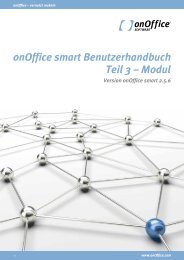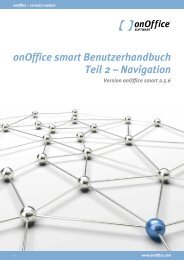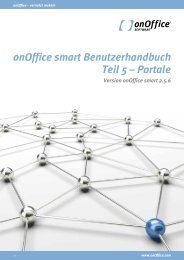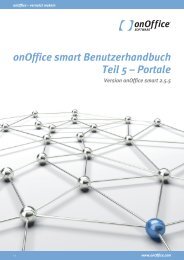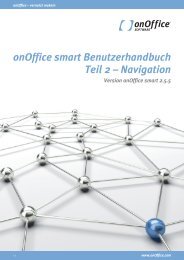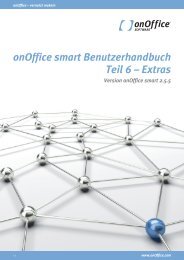Einstellungen - onOffice Software
Einstellungen - onOffice Software
Einstellungen - onOffice Software
Erfolgreiche ePaper selbst erstellen
Machen Sie aus Ihren PDF Publikationen ein blätterbares Flipbook mit unserer einzigartigen Google optimierten e-Paper Software.
<strong>onOffice</strong> – vernetzt makeln<br />
<strong>Einstellungen</strong><br />
Gruppen<br />
Sie können Benutzer bestimmten Gruppen zuordnen, das heißt,<br />
der Benutzer kann nur noch die Datensätze sehen, die dieser<br />
Gruppe zugeordnet sind.<br />
Benutzer einer Gruppe zuordnen<br />
Um einen Benutzer einer Gruppe zuzuordnen, gehen Sie in den<br />
gewünschten Benutzerdatensatz und im Anschluss auf den Reiter<br />
„Gruppen“. In dem Auswahlfeld „verfügbare Gruppen“ werden die<br />
Gruppen aufgelistet, die angelegt worden sind.<br />
Wählen Sie durch „hinzufügen“ hinter der Gruppenbezeichnung<br />
die Gruppe aus, in der dieser Benutzer eingeordnet werden soll.<br />
Sie können die Benutzer jeweils nur einzeln nacheinander einer<br />
Gruppe zuordnen, mehrere Benutzer gesammelt einer Gruppe zuzuordnen<br />
ist nicht möglich.<br />
Nachdem Sie die Gruppe im linken Feld ausgewählt haben, erscheint<br />
im rechten Feld „zugeordnete Gruppen“, die Gruppenbezeichnung<br />
und ein Listenfeld. Öffnen Sie dieses Feld mit einem<br />
Mausklick auf den Pfeil. Wählen Sie hier, welchen Status dieser<br />
Benutzer erhalten soll und sichern Sie die Zuordnung.<br />
| 28<br />
www.<strong>onOffice</strong>.com